Excel : comment utiliser RECHERCHEV pour renvoyer la valeur maximale
Vous pouvez utiliser la syntaxe suivante dans Excel avec les fonctions MAX et RECHERCHEV pour rechercher la valeur maximale dans une plage et renvoyer une valeur correspondante :
=VLOOKUP(MAX(A2:A11), A2:B11, 2, FALSE)
Cette formule particulière utilise MAX pour trouver la valeur maximale dans la plage A2:A11 , puis utilise RECHERCHEV pour rechercher la valeur dans la plage B2:B11 qui correspond à cette valeur maximale.
L’exemple suivant montre comment utiliser cette formule dans la pratique.
Exemple : Comment utiliser RECHERCHEV avec MAX dans Excel
Supposons que nous disposions de l’ensemble de données suivant contenant des informations sur les points marqués par divers joueurs de basket-ball :
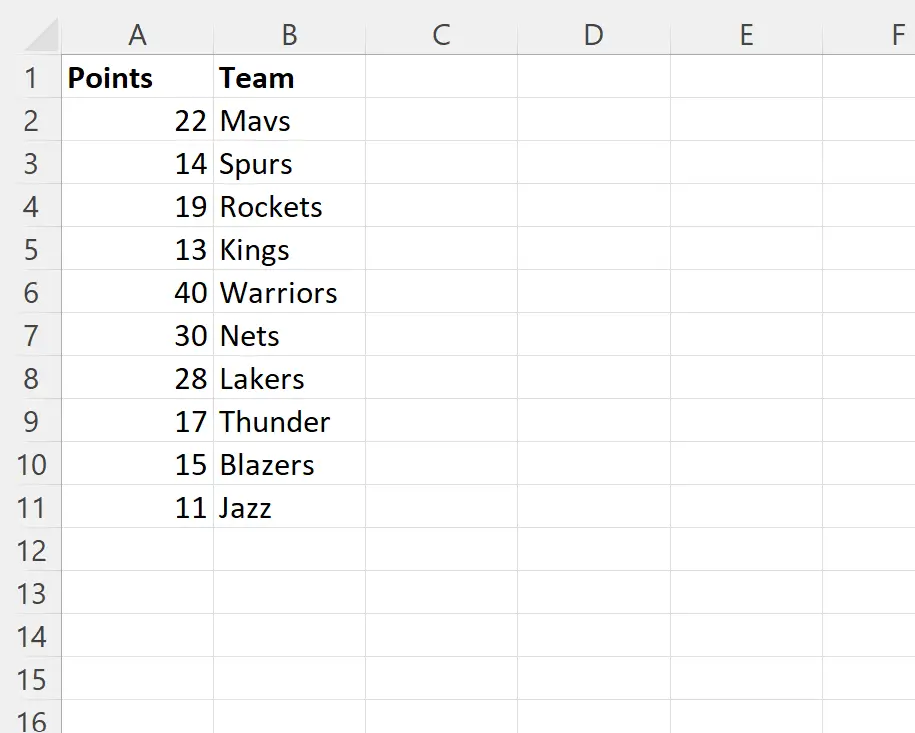
Supposons que nous souhaitions rechercher la valeur maximale dans la colonne des points et renvoyer le nom de l’équipe correspondante.
Pour ce faire, nous pouvons taper la formule suivante dans la cellule D2 :
=VLOOKUP(MAX(A2:A11), A2:B11, 2, FALSE)
La capture d’écran suivante montre comment utiliser cette formule en pratique :
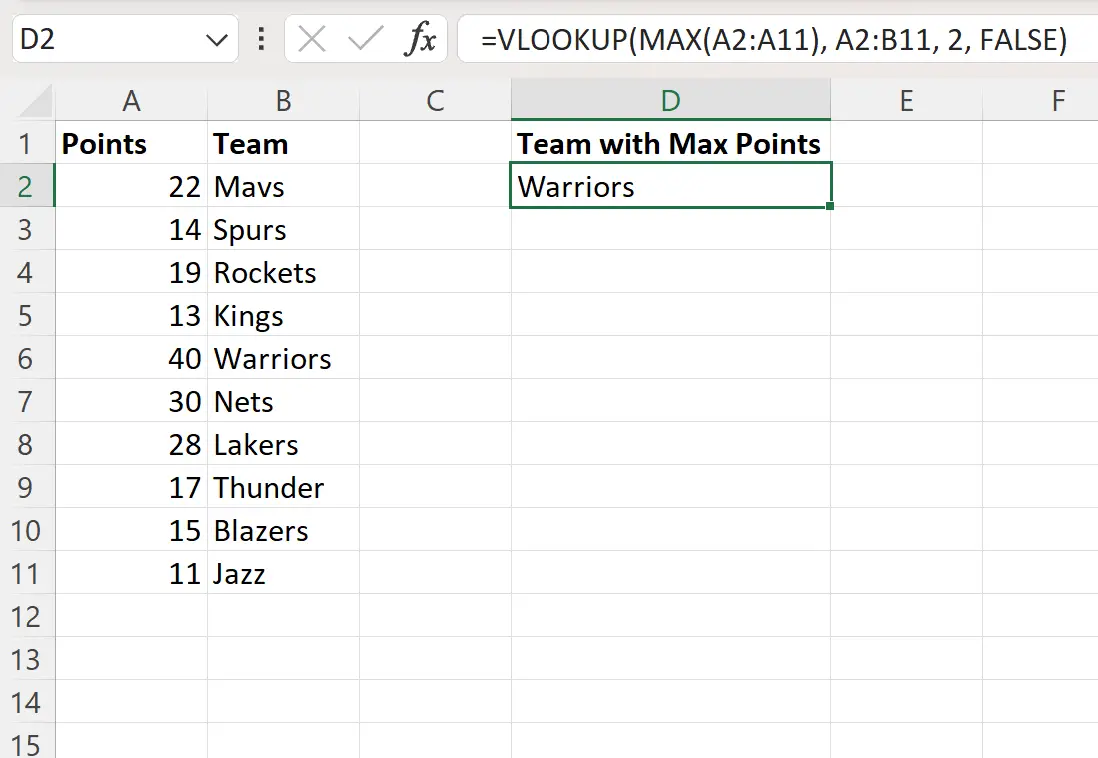
Cette formule utilise la fonction MAX pour trouver la valeur maximale de 40 dans la colonne des points.
Ensuite, la formule utilise la fonction RECHERCHEV pour renvoyer le nom de l’équipe Warriors , qui est l’équipe qui correspond à la valeur maximale dans la colonne des points.
Bonus : recherchez la valeur maximale associée à une valeur de recherche
Si vous souhaitez plutôt rechercher la valeur maximale associée à une valeur de recherche spécifique, vous pouvez utiliser la fonction MAXIFS à la place.
Par exemple, vous pouvez utiliser la formule suivante pour trouver la valeur maximale associée à l’équipe « Guerriers » :
=MAXIFS(B2:B9, A2:A9, "Warriors")
La capture d’écran suivante montre comment utiliser cette formule en pratique :
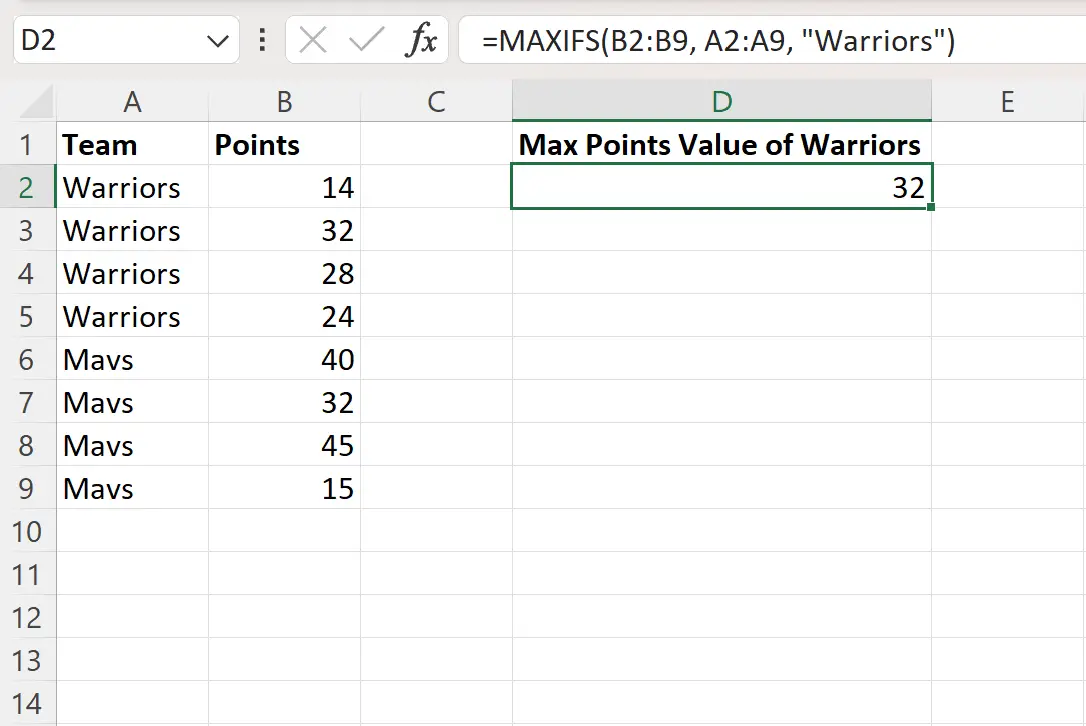
La formule renvoie une valeur de 32 , qui est la valeur maximale associée aux « Guerriers » dans cet ensemble de données.
Ressources additionnelles
Les didacticiels suivants expliquent comment effectuer d’autres tâches courantes dans Excel :
Excel : comment effectuer une RECHERCHEV avec deux valeurs de recherche
Excel : comment utiliser RECHERCHEV pour renvoyer plusieurs colonnes
Excel : comment utiliser RECHERCHEV pour renvoyer toutes les correspondances
